Если у вас часто искажается изображение на мониторе, появляются битые пиксели, не загружается или «зависает» компьютер, возможно, причиной этому послужил сбой RAM. Не всегда за такие неисправности полностью отвечает оперативная память, однако ее ошибки могут быть одной из причин такого положения дел. Для нарушения оптимальной работоспособности памяти достаточно, чтобы одна планка памяти стала неисправной. Поэтому нужно регулярно проверять исправность ОЗУ и RAM. Своевременная диагностика оперативной памяти избавит ваш компьютер от серьезных проблем.
Диагностика ошибок оперативной памяти
Оперативная память напрямую влияет на быстродействие компьютера, поэтому при ее неисправности ноутбук может виснуть, слишком долго обрабатывать операции, запускаться по несколько минут. Существует несколько видов оперативки: ddr2, ddr3, ddr4. Чтобы узнать какой у вас вид памяти, просто осмотрите ваш модуль. Как правило, на нем есть наклейка со всей нужной информацией.
Однако такой вариант не подойдет для ноутбуков, ведь снимать крышку для осмотра планки затруднительно. Воспользуйтесь сторонними программами, например, CPU-Z, AIDA64 и другими.
Как проверить оперативную память?
Ошибки оперативной памяти возникают если:
- вы добавили новые модули ОЗУ;
- пыль скопилась внутри системного блока;
- вы решили произвести разгон памяти;
- оперативное запоминающее устройство вышло из строя;
- произошли внутренние, внешние повреждения.
Для выявления таких ошибок воспользуйтесь встроенными средствами ОС, специальным софтом или внешним накопителем.
Встроенные средства Windows
Тестирование ОП на Windows 10, 8, 7 производится благодаря встроенной утилите. Чтобы ее запустить, необходимо нажать Win+R, ввести в командную строку «mdsched», после чего нажать клавишу Enter. Утилита будет запущена. В новом окне вам предложат на выбор выполнить перезагрузку и проверку сиюминутно либо же отложить проверку до следующего запуска ОС. Выбирайте первый вариант.
Сканирование занимает около 5 минут, в это время вы можете нажать F1 и изменить тип проверки, использование кэш-памяти, количество проходов тестирования. После того как проверка завершится, будет осуществлен вход в систему с отображением всех результатов сканирования.
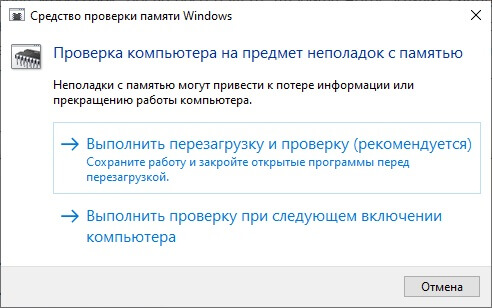
После нажатия Win+R и ввода команды «mdsched» на экране появится такое окно
В некоторых операционках отчет может появиться не сразу, в других — информация может быть неполной. В таком случае необходимо просмотреть события на ОС:
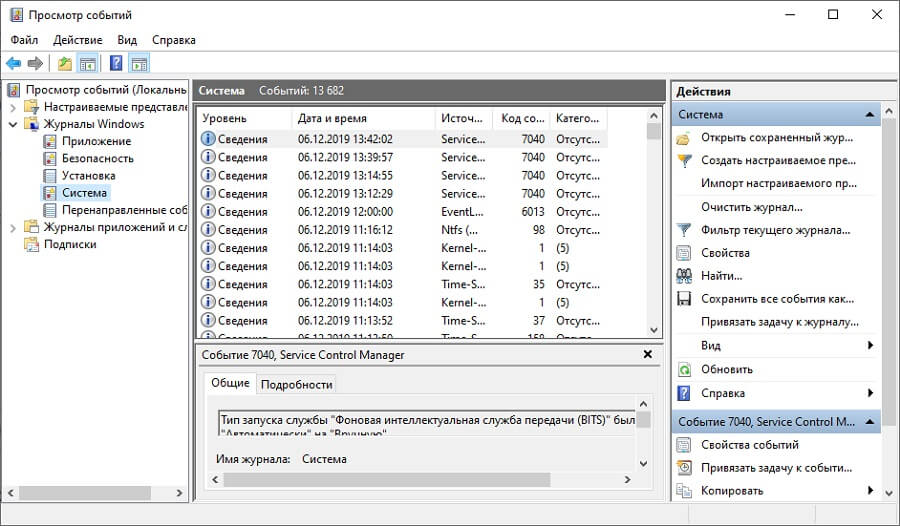
- через пуск введите в строку поиска запрос «просмотр событий» и запустите утилиту;
- в открывшимся меню выберите журналы;
- перейдите во вкладку «Система»;
- в новом окне будут отображаться сведения всех операций, вам нужно выбрать Memory Diagnostics-Results.
Окно просмотра информации о системных ошибках
Понять, что ddr не в порядке можно благодаря БИОС. Когда компьютер запускается, он издает своеобразный сигнал. Это не знак приветствия, этот сигнал от базовой системы ввода-вывода, который означает, что система готова к полноценной работе. Если вы при включении ноутбука слышите не привычный сигнал, а что-то больше похоже на писк, это знак о серьезной ошибке.
Проверка оперативной памяти с помощью софта
Проверка работы оперативной памяти может осуществляется специально разработанными программами, например, Memtest86+. Ее можно скачать непосредственно на сайте разработчиков. Существует несколько версий этого софта, наиболее популярной является Auto-installer for USB Key. При помощи такой программы получится записать загрузочную флешку или диск для проверки в автоматическом режиме. Подходит этот вариант или нет — решать вам.
Удобная программа на русском языке Ускоритель Компьютера оптимизирует работу операционной системы. Она подходит для ОС Windows 7, 8, 10, XP, Vista. Если у вас медленно работает оборудование, а времени, сил на самостоятельный поиск и устранения неисправностей нет, лучшим решением станет установка Ускорителя Компьютера.
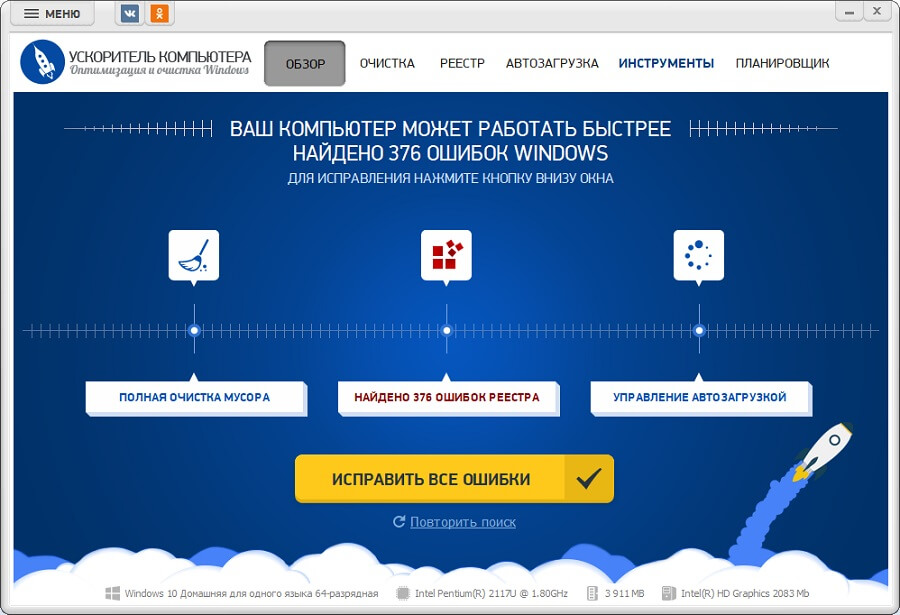
Ускоритель Компьютера произведет комплексную очистку и оптимизацию вашего ПК
- увеличит свободное место на диске;
- исправит ошибки систем;
- уменьшит время загрузки сайтов.
Запустите глобальное сканирование, ознакомитесь с результом, исправьте ошибки и удалите ненужные файлы.
Тестирование RAM при помощи диска или флешки
Загрузочная флешка, диск создается при помощи софта Memtest86+. Скачайте архив, запустите программу. Укажите букву диска флешки, на которую будет происходить запись. Важно, чтобы накопитель был пуст, иначе программа автоматически удалит все файлы, которые на нем хранились. Отметьте выбранную флешку галочкой, дождитесь полной установки.
Для запуска флешки с софтом установите через Bootmenu в БИОС загрузку с флешки. Утилита запустится автоматически и будет проверять память до тех пор, пока вы не нажмете Esc (ноутбук после этого перезапустится). Оставьте ее в работе на пару часов. Если с ОЗУ все в порядке, вы увидите уведомление, что тест пройден и отклонений не выявлено. При обнаружении ошибок на экране в окошке программы появятся строки, выделенные красным цветом.
Действия после обнаружения ошибок
После обнаружения ошибок попытайтесь почистить системник от накопившейся пыли. Извлеките планки и продуйте их месторасположение. Убедитесь в целостности самих планок: проверьте наличие на них сколов, царапин.
Если все в порядке, установите планку на место, запустите компьютер. Проверьте память еще раз при помощи специально разработанного софта или встроенных средств ОС. Если ошибки остались, отнесите модуль в ремонт или купите новый.
Для стабильности и исправной работы оборудования, его необходимо подвергать ежемесячной проверке. Для этой цели подходит программа Ускоритель Компьютера. Из-за своей занятости вы можете забывать проводить проверки систематически. Включите автоматическую проверку, запускающуюся в установленное вам время. Скачайте бесплатную пробную версию с нашего сайта, чтобы убедиться в надежности и продуктивности софта!
Сделайте диагностику оперативной памяти сейчас!
Просто скачайте программу Ускоритель Компьютера:
Источник: fast-computer.su
Как проверить оперативную память на работоспособность

Если у вас начали часто появляться синие экраны смерти на компьютере, запишите номер ошибки и посмотрите в интернете причины ее появления. Может быть, что неполадки вызваны сбоями работы какого-либо из компонентов (зачастую это жесткий диск или оперативная память). В сегодняшней статье мы рассмотрим то, как проверить на работоспособность RAM.
Признаки сбоев памяти
Существует несколько признаков, по которым можно определить, что причиной различных неполадок служит именно неисправность оперативной памяти:
- Часто появляются синие экраны смерти с номерами ошибок 0x0000000A и 0x0000008e. Также могут быть и другие ошибки, которые говорят о неисправности.
- Вылеты при высокой нагрузке на ОЗУ — во время игр, рендеринга видео, работе с графикой и другое.
- Не запускается компьютер. Могут быть звуковые сигналы, которые говорят о неисправности.
- Искаженное изображение на мониторе. Данный симптом больше говорит о проблемах видеокарты, но иногда причиной может выступать и память.
К слову, если вы наблюдаете какой-либо из указанных выше симптомов, то это еще не значит, что проблема именно с RAM компьютера. Но проверить все же стоит.
Способы проверки ОЗУ
Существует несколько доступных каждому пользователю способов проверить оперативную память как с использованием дополнительного программного обеспечения, так и прибегая исключительно к инструментам Windows. В данной статье мы рассмотрим несколько методов, которые могут вам пригодиться.
Способ 1: Windows Memory Diagnostic Utility
Одна из наиболее популярных утилит для проверки RAM — Windows Memory Diagnostic Utility. Данный продукт создан компанией Майкрософт для расширенного тестирования памяти компьютера на предмет наличия неполадок. Чтобы использовать софт, необходимо создать загрузочный носитель (флешку или диск). Как это сделать, можно узнать в следующей статье:
Затем вам останется подключить накопитель к компьютеру и в BIOS установить приоритет загрузки с флешки (ниже мы оставим ссылку на урок, как это сделать). Запустится Windows Memory Diagnostic и начнется тестирование RAM. Если во время проверки были выявлены ошибки, вероятно, стоит обратиться в сервисный центр.
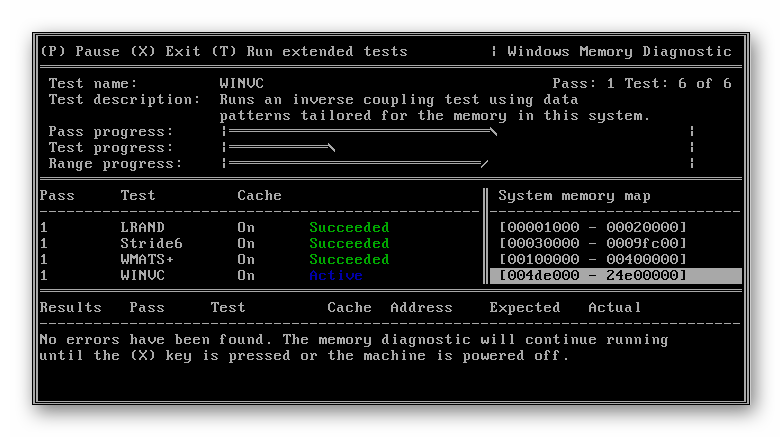
Способ 2: MemTest86+
Одна из лучших программ для тестирования оперативной памяти — MemTest86+. Как и с предыдущим ПО, сперва необходимо создать загрузочную флешку с МемТест86+. От вас практически не потребуется никаких действий — просто вставьте носитель в разъем компьютера и через BIOS выберите загрузку с флешки. Начнется тестирование оперативной памяти, результаты которого будут тут же отображены.

Способ 3: Штатные средства системы
Также можно проверить оперативную память без помощи какого-либо дополнительного ПО, ведь в Windows для этого есть специальный инструмент.
- Откройте «Средство проверки памяти Windows». Для этого нажмите комбинацию клавиш Win + R на клавиатуре, чтобы вызвать диалоговое окно «Выполнить» и введите команду mdsched . Затем нажмите «ОК».
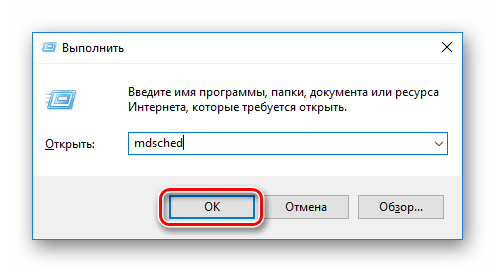
- Появится окно, в котором будет предложено перезагрузить компьютер и провести проверку сейчас или позже, при следующем включении компьютера. Выберите подходящий вариант.
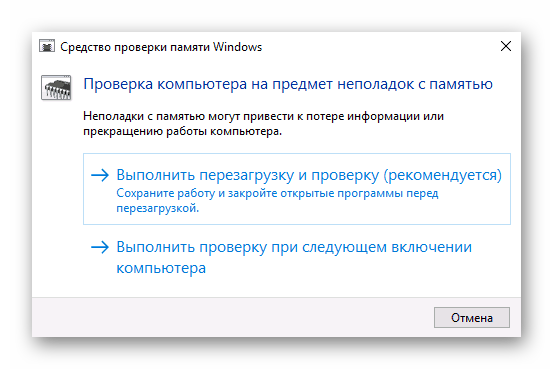
- После перезагрузки вы увидите экран, где можно проследить за процессом проверки памяти. Нажав F1 на клавиатуре, вы перейдете в меню параметров проверки, где можно изменить набор тестов, указать количество проходов теста, а также включить или выключить использование кэша.
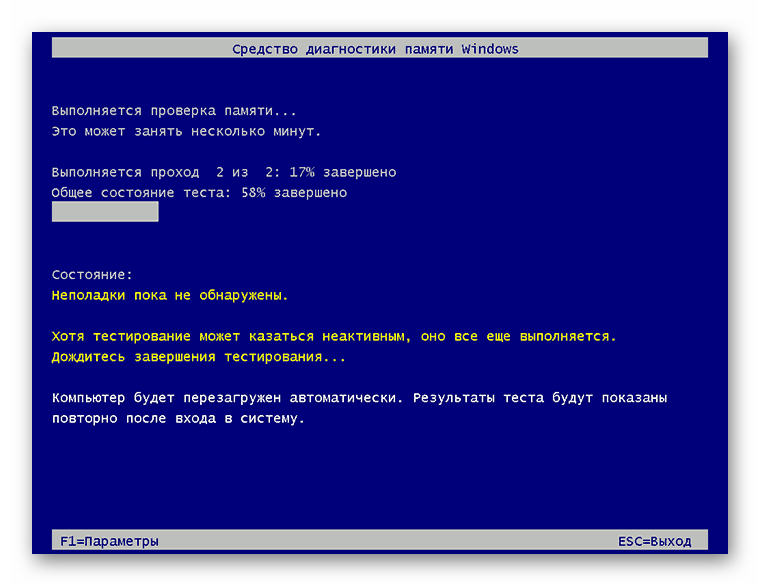
- После того как сканирование будет завершено и компьютер снова перезагрузится, вы увидите уведомление о результатах прохождения теста.

Как проверить оперативную память на работоспособность

Неисправность оперативной памяти является частой причиной появления синего экрана смерти или BSOD. Если ваш компьютер начал регулярно демонстрировать такой синий экран, то есть смысл проверить оперативную память на работоспособность.
Благо делается это очень просто. В этом материале мы рассмотрим сразу два способа проверки памяти, с помощью встроенной утилиты mdsched и с помощью сторонней программы Memtest86+.
Проверка работоспособности оперативной памяти с помощью mdsched
Самый простой вариант проверки оперативной памяти на работоспособность – это проверка при помощи утилиты mdsched. Данная утилита встроена в операционную систему Windows и присутствует во всех ее современных версиях, включая Windows 7, Windows 8 и Windows 10.
Для того чтобы проверить оперативную память с помощью mdsched, нужно сначала открыть окно «Выполнить». Для этого нажмите комбинацию клавиш Windows+R. Дальше нужно ввести команду «mdsched» и нажать на клавишу Enter.

Таким образом вы запустите утилиту mdsched. Данная утилита предложит вам два варианта проверки оперативной памяти. При выборе первого варианта, компьютер перезагрузится и сразу начнется проверка, а при выборе второго проверка будет запланирована на следующее включение компьютера. Вы можете выбрать любой из этих вариантов, особой разницы между ними нет.

Так или иначе после следующей загрузки компьютера запустится «Средство диагностики памяти Windows». По умолчанию память будет проверяться в базовом режиме.

Если вы хотите провести более детальную проверку работоспособности оперативной памяти, то вы можете прервать текущую проверку с помощью клавиши F1 и выбрать другой режим проверки. Всего «Средство диагностики памяти Windows» предлагает три режима проверки оперативной памяти на работоспособность, это:
- Базовый режим – самая простая и быстрая проверка, включает в себя проверку MATS+, INVC, SCHCKR;
- Обычный режим – более детальная проверка, включающая в себя проверки LRAND, Stride6, SCHCKR3, WMATS+ и WINVC;
- Широкий режим – максимально подробная проверка оперативной памяти, которая включает проверки MATS+, Stride38, WSCHCKR, CHCKR4, WStride-6, ERAND, WCHCKR3, Stride6 и CHCKR8.
Кроме этого во время работы «Средства диагностики памяти Windows» вы можете отключить или включить проверку кэш памяти. Для этого нужно сначала нажать на клавишу F1, потом на клавишу Tab, а потом выбрать из трех опций:
- Включено;
- Выключено;
- По умолчанию;
Нужно учитывать, что чем более подробный способ проверки вы выберете, тем больше времени это займет.
Проверка работоспособности оперативной памяти с помощью Memtest86+
Также вы можете проверить работоспособность оперативной памяти с помощью сторонних программ. Одной из наиболее известных программ такого рода является программа Memtest86+. Программа Memtest86+ запускается исключительно с загрузочного диска, поэтому ее можно использовать даже тогда, когда операционная система не установлена или не работает.
Скачать ISO образ загрузочного диска с данной программой можно на сайте http://www.memtest.org/. Также вы можете скачать загрузочный диск Hiren’s boot CD (http://www.hirensbootcd.org/), в набор которого входит и Memtest86+. О том, как записывать загрузочный ISO образ на диск можно почитать в этой статье.
Пользоваться программой Memtest86+ очень просто. Загружаемся с загрузочного диска и запускаем Memtest86+. Сразу после запуска программа начинает проверять вашу оперативную память на работоспособность.

Если будут найдены какие-то ошибки или неисправности, то на экране появится красные сообщения. Если же ошибок не будет, то появится сообщение «Pass complete, no error».

Для доступа к настройкам программы Memtest86+ нужно нажать на клавишу «C» на клавиатуре. Для завершения проверки нужно нажать на клавишу «Esc».
ДИАГНОСТИКА ОПЕРАТИВНОЙ ПАМЯТИ , ПРОВЕРЯЕМ ОПЕРАТИВКУ САМИ
Источник: komza.ru